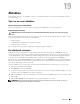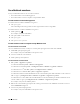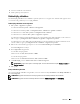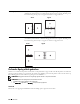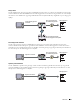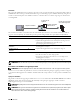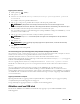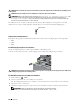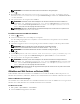User manual
326 Afdrukken
OPGELET: sluit om schade aan uw printer te voorkomen nooit een ander apparaat dan een USB-stick aan op de USB-poort van
de printer.
OPGELET: verwijder de USB-stick pas uit de USB-poort als de printer klaar is met afdrukken.
OPMERKING: indien in de Veilige ontvangst de instelling voor Afdrukken van USB op Aan(wachtwoord) staat,
moet u het 4-cijferige wachtwoord invoeren om de afdrukfunctie te kunnen gebruiken. als Functie ingeschakeld voor
Afdrukken van USB op Uit staat, is de afdrukfunctie uitgeschakeld en wordt het menu ook uitgeschakeld op het
scherm. Zie “Functie ingeschakeld” voor meer informatie.
De USB-poort aan de voorzijde van de printer is bedoeld voor USB 2.0-apparaten. U mag alleen een erkende
USB-stick met een type A stekker gebruiken. Gebruik alleen een met metaal beschermd USB-geheugen.
Ondersteunde bestandsformaten
Bestanden in de volgende bestandsformaten kunnen rechtstreeks vanaf een USB-geheugen worden afgedrukt.
•PDF
•TIFF
•JPEG
Een USB-geheugen plaatsen en verwijderen
U kunt een USB-stick plaatsen voordat u gaat afdrukken of afbeeldingen scant.
Controleer of de printer niet actief is op het USB-geheugen voordat u het USB-geheugen verwijdert.
OPGELET: als u de USB-stick verwijdert terwijl de printer nog actief is, kan het gebeuren dat de gegevens op de USB-stick of
het USB-geheugenapparaat zelf beschadigd raken.
Een PDF/TIFF-bestand vanaf een USB-stick afdrukken
1
Druk op de knop
(Home)
.
2
Steek een USB-stick in de voorste USB-poort van de printer.
Zie “Een USB-geheugen plaatsen en verwijderen” voor meer informatie over het insteken van een USB-stick.
3
Tik op
PDF/TIFF afdrukken
.
4
Schuif met de pagina of tik op een map tot de gewenste bestanden verschijnen en tik dan op die bestanden.
OPMERKING: alleen de volgende tekens worden weergegeven op het bedieningspaneel:
A B C D E F G H I J K L M N O P Q R S T U V W X Y Z 0 1 2 3 4 5 6 7 8 9 $ % ’ ‘ - @ {} ~ ! # ( ) & _ ^
Type A stekker